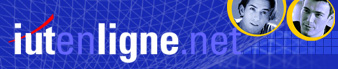Avant de commencer à saisir des données, il faut se poser la question de leur organisation dans la feuille. Ce choix est primordial car il influe fortement sur la facilité que l’on aura à les traiter ensuite.
En général, les données doivent être organisées en tableau.
Si l’on tape du texte ou un nombre au clavier, le contenu de la cellule active est remplacé par le texte saisi.
Pour valider, il suffit de sélectionner une autre cellule ou d’appuyer sur ENTRÉE ou TAB ; pour annuler, il faut appuyer sur ESC (ECHAP).
Pour insérer un retour à la ligne dans une cellule, il faut utiliser la combinaison ALT et ENTRÉE.
Pour modifier le contenu d’une cellule déjà remplie, il faut cliquer dans la barre de formule, plutôt que dans la cellule.
Enfin, Excel est capable de reconnaître certaines données à la saisie : par exemple :
taper 12 sera reconnu comme un nombre (aligné à droite) ;
taper bonjour sera reconnu comme du texte (aligné à gauche) ;
taper 12/5/6 sera reconnu comme une date et sera affiché 12/05/2006.
Au-delà de cette adaptation automatique, il est possible de régler le format d’affichage d’une cellule. Par défaut, le format est standard, mais il existe plusieurs catégories, elles sont accessibles par le menu «», onglet «». De plus, chaque catégorie est paramétrable et si ça ne suffit pas, il reste la possibilité de définir soi-même ses propres formats avec la catégorie «.

Figure 53 : Format de cellule / Nombre.